Comment réparer l'iPhone continue de se déconnecter du réseau Wi-Fi
Publié: 2023-06-09Salut, chers utilisateurs d'iPhone !
Nous sommes tous passés par là : absorbés par un appel vidéo important ou essayant de regarder notre émission préférée en boucle, quand soudain, notre iPhone décide de jouer à cache-cache avec le réseau Wi-Fi. C'est frustrant, n'est-ce pas ? Mais ne vous inquiétez pas, car aujourd'hui, nous sommes ici pour partager quelques solutions simples et efficaces pour résoudre ce problème persistant. Dans ce guide, nous allons plonger dans le monde du dépannage Wi-Fi et vous montrer quelques méthodes simples mais efficaces pour résoudre une fois pour toutes les problèmes de déconnexion de l'iPhone.
Vous cherchez des réponses sur les raisons pour lesquelles votre iPhone continue de perdre son signal Wi-Fi ? Eh bien, nous vous soutenons avec quelques astuces astucieuses pour mettre fin à ce problème ennuyeux.
Commençons.
Causes courantes des problèmes de déconnexion Wi-Fi sur iPhone
Pour résoudre efficacement le problème, nous devons d’abord identifier ses causes profondes. Comprendre pourquoi votre iPhone continue de se déconnecter du réseau Wi-Fi vous permettra de mettre en œuvre des solutions ciblées. Dans cette section, nous explorerons certains coupables courants, notamment :
- Interférence : les appareils électroniques à proximité, les murs épais ou d'autres réseaux Wi-Fi peuvent interférer avec le signal Wi-Fi de votre iPhone, entraînant des déconnexions fréquentes.
- Problèmes logiciels : un logiciel obsolète ou des paramètres contradictoires sur votre iPhone peuvent perturber la connexion Wi-Fi.
- Problèmes de routeur : des problèmes avec votre routeur Wi-Fi, tels qu'un micrologiciel obsolète ou des paramètres incorrects, peuvent contribuer aux problèmes de déconnexion.
Lire aussi : Corrigé ! Le Wi-Fi continue de se déconnecter en cas de problème Android
Réparer l'iPhone continue de se déconnecter du réseau Wi-Fi
1. Redémarrez votre iPhone et votre routeur Wi-Fi
Parfois, un simple redémarrage peut faire des merveilles ! Commencez par éteindre votre iPhone, puis éteignez temporairement votre routeur Wi-Fi. Après quelques secondes, allumez votre routeur et attendez qu'il établisse une connexion stable. Ensuite, allumez votre iPhone et accédez aux paramètres Wi-Fi. Connectez-vous à votre réseau Wi-Fi et voyez si le problème de déconnexion persiste. Souvent, cette étape de dépannage de base peut résoudre des problèmes temporaires et restaurer une connexion stable.
Au lieu d'un redémarrage rapide, prévoyez une pause suffisante de 20 à 30 secondes après avoir éteint votre routeur avant de le rallumer. Pour des résultats encore meilleurs, pensez à débrancher votre routeur et à attendre quelques minutes avant de le rebrancher. Cela laisse suffisamment de temps au routeur pour se réinitialiser complètement et établir une nouvelle connexion.
Lire aussi : Comment réparer l'iPadOS 16/iOS 16 bloqué en mode de récupération et ne sera pas restauré ?
2. Mettez à jour le logiciel de votre iPhone
Un logiciel obsolète peut entraîner des problèmes de compatibilité et perturber la connexion Wi-Fi sur votre iPhone. Pour résoudre ce problème, recherchez les mises à jour logicielles disponibles. Accédez à l'application Paramètres , sélectionnez « Général », puis appuyez sur « Mise à jour du logiciel ».
Si une mise à jour est disponible, suivez les invites pour la télécharger et l'installer. Une fois la mise à jour terminée, reconnectez-vous à votre réseau Wi-Fi et vérifiez si le problème de déconnexion est résolu. Garder le logiciel de votre iPhone à jour améliore non seulement les performances, mais garantit également la compatibilité avec les derniers protocoles Wi-Fi.
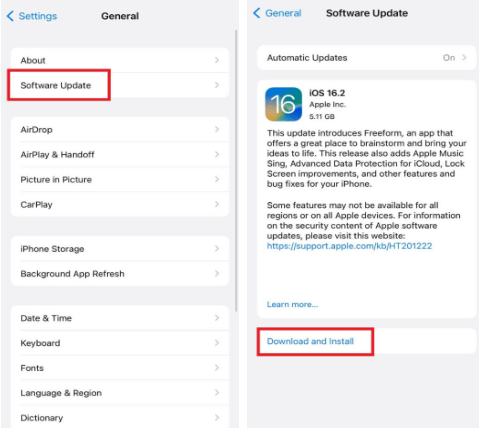
3. Assurez-vous que la jointure automatique est activée
L'une des principales causes du problème persistant de déconnexion Wi-Fi sur les iPhones est souvent attribuée à la fonction de connexion automatique désactivée. L'activation de cette fonctionnalité est cruciale pour résoudre le problème et garantir une connexion stable.
Pour ce faire, suivez les étapes ci-dessous :
Ouvrez Paramètres, puis accédez au Wi-Fi et appuyez maintenant sur l'icône (i) juste à côté de votre réseau wifi. Après cela, activez l'option Rejoindre automatiquement en appuyant sur le bouton bascule juste à côté.

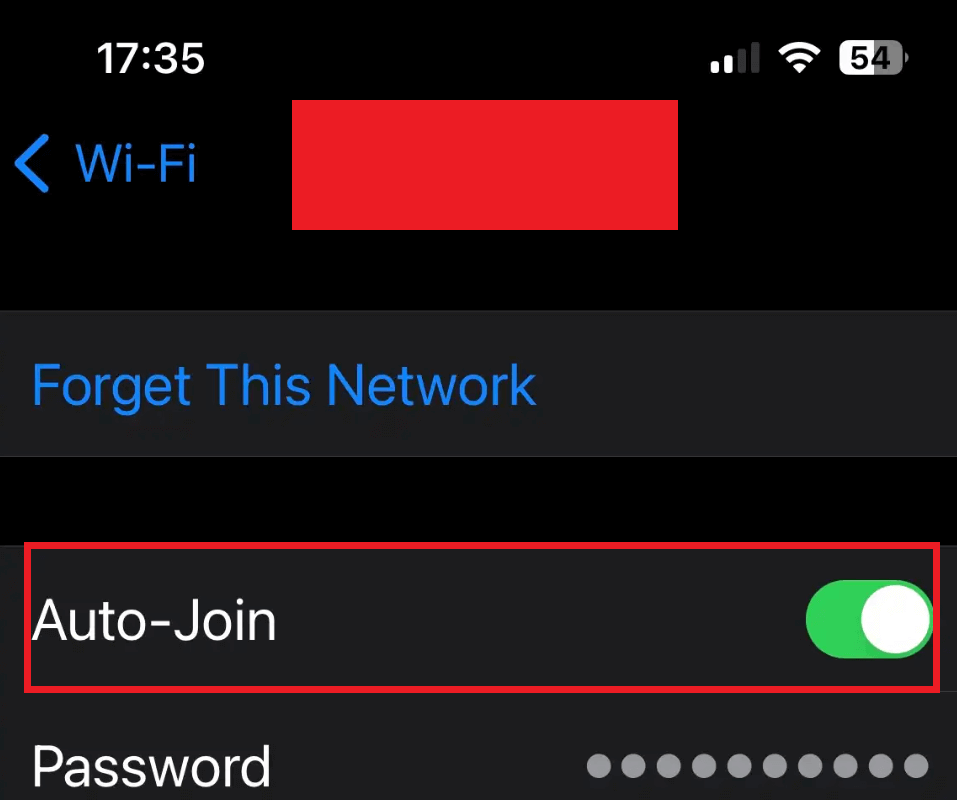
4. Désactivez l'assistance Wi-Fi
Wi-Fi Assist est une fonctionnalité qui bascule automatiquement votre iPhone vers les données cellulaires lorsque le signal Wi-Fi est faible. Bien que cela puisse être utile, cela peut également contribuer à des déconnexions fréquentes. Pour éviter cela, nous vous recommandons de désactiver Wi-Fi Assist par défaut. Ce faisant, vous reprenez le contrôle de votre connectivité réseau et évitez de vider inutilement votre forfait de données cellulaires, surtout lorsque vous rencontrez fréquemment de mauvais signaux Wi-Fi.
Ouvrez Paramètres et accédez à l’option Cellulaire , appuyez dessus. Faites défiler vers le bas jusqu’à ce que vous voyiez l’option Wi-Fi Assist . Pour désactiver l'assistance Wi-Fi, appuyez simplement sur l'interrupteur à bascule pour l'éteindre.
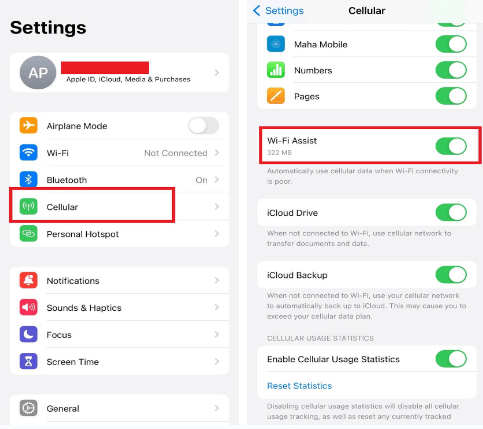
Lisez aussi : Les appels Wi-Fi ne fonctionnent pas : solutions simples pour Android et iPhone
5. Réinitialiser les paramètres réseau
Si les paramètres réseau de votre iPhone sont mal configurés, cela peut entraîner des problèmes de connectivité. La réinitialisation des paramètres réseau peut aider à résoudre ces problèmes. Gardez à l'esprit que cette action effacera les réseaux Wi-Fi enregistrés, vous devez donc vous souvenir de vos connexions actuelles et de leurs codes d'accès. Ainsi, si nécessaire, vous pourrez ensuite vous reconnecter à votre réseau Wi-Fi. La réinitialisation des paramètres réseau peut souvent éliminer les configurations conflictuelles et restaurer une connexion stable.
Pour ce faire, accédez à l'application Paramètres , appuyez sur « Général », cliquez sur « Transférer ou réinitialiser l'iPhone » en bas et choisissez « Réinitialiser » > « Réinitialiser les paramètres réseau ». Entrez maintenant votre mot de passe pour confirmer l'action.
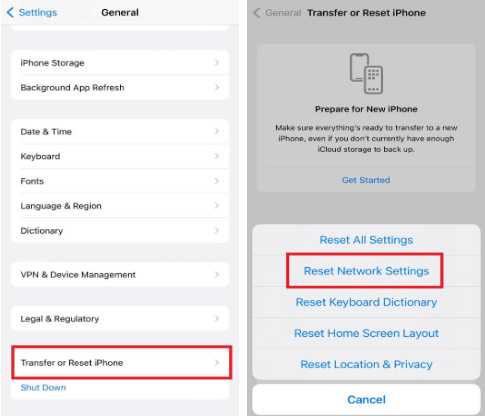
6. Oubliez le réseau défectueux
Si vous avez récemment modifié votre mot de passe Wi-Fi, rencontré une connectivité Internet incohérente ou installé un nouveau routeur, il y a de fortes chances que ce correctif résolve votre problème. En tenant compte de ces facteurs, la mise en œuvre de la solution suggérée résoudra probablement le problème et restaurera une connexion Wi-Fi stable sur votre appareil.
Ouvrez Paramètres, puis accédez au Wi-Fi et appuyez maintenant sur l'icône (i) juste à côté de votre réseau wifi. Après cela, cliquez sur Oublier ce réseau juste au-dessus de l'option Rejoindre automatiquement. Cliquez maintenant sur Oublier pour confirmer l'action.
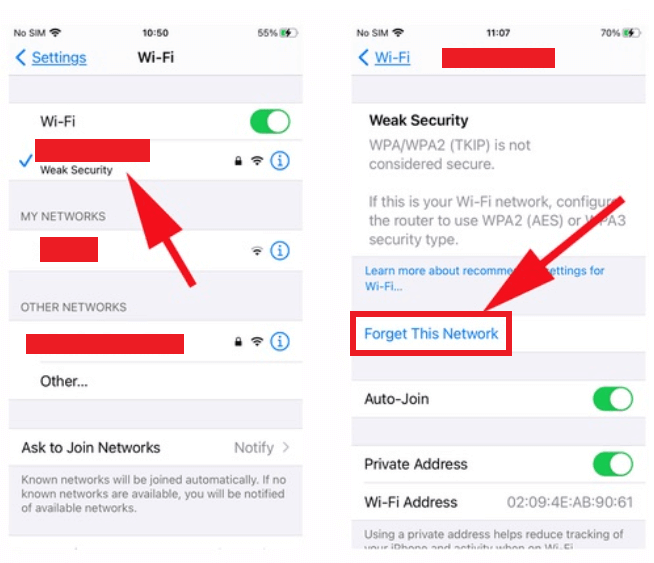
7. Contactez l'assistance Apple
Dans le cas où aucune des solutions mentionnées précédemment ne résout avec succès le problème persistant de déconnexion de l'iPhone, il est conseillé de demander de l'aide auprès des canaux officiels d'Apple. De plus, si le problème est déterminé comme étant lié au matériel, l'assistance Apple peut fournir les conseils nécessaires et faciliter les réparations appropriées pour garantir le fonctionnement optimal de votre appareil. N'hésitez pas à les contacter pour obtenir l'assistance complète dont vous avez besoin.
Bid Adieu to iPhone continue de se déconnecter du problème de réseau Wi-Fi
La mise en œuvre de ces solutions étape par étape augmentera vos chances de résoudre le problème de déconnexion Wi-Fi de l'iPhone. Pensez à tester la connexion après chaque étape pour déterminer si le problème a été résolu. Lorsque vous rencontrez des problèmes de connectivité, il est essentiel de se rappeler qu'ils sont souvent causés par des bugs ou des problèmes mineurs plutôt que par des problèmes matériels ou logiciels importants. Il est important de ne pas paniquer !
Lecture suivante :
L'iPhone ne se connecte pas au Wi-Fi ? Voici comment réparer
